Вышли обновления программы для ЭВМ IngeosMAP (iMAP)® – предназначенной для построения цифровых 2D-геологических моделей.
1.Переход на библиотеку PROJ9 для работы с координатами.
В список для работы с координатами добавлены следующие системы и проекции:
- Географическая ГСК2011;
- Прямоугольные проекции ГСК2011 для каждой зоны (с номером зоны и без);
- EPSG:987654 – коническая равнопромежуточная проекция для территории Российской Федерации;
- Коническая равнопромежуточная проекция для территории ХМАО;
- Коническая равнопромежуточная проекция для территории ЯНАО.
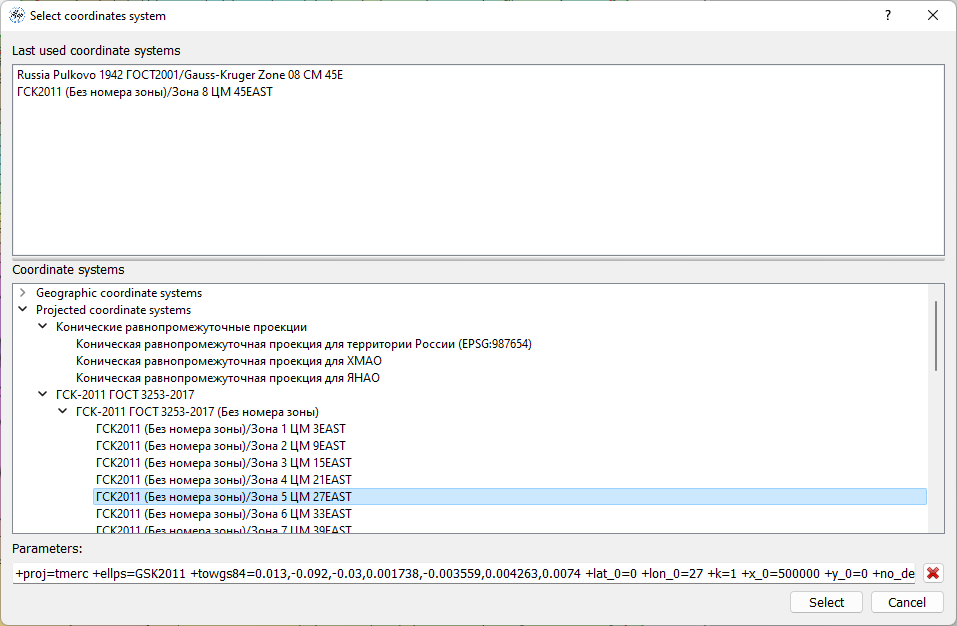
2.Добавлена возможность копирования и вставки параметров подписи объекта (цвет и шрифт) в Дереве объектов.
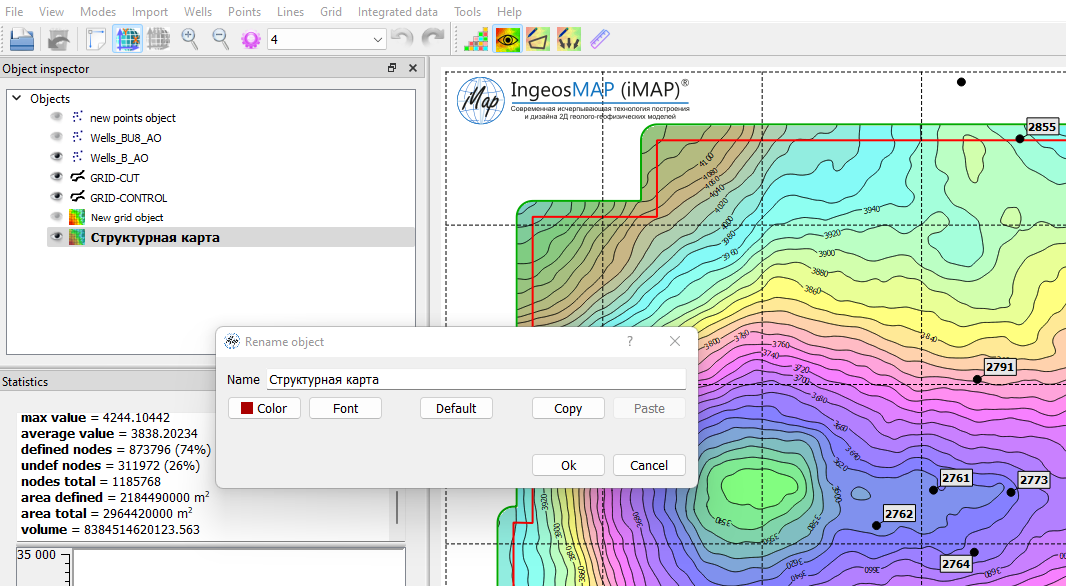
3.Хранение пользовательских палитр в файле проекта
Хранение пользовательских палитр происходит в файле самого проекта. Пользовательские палитры расположены в верхней части списка палитр, начинаются с символа «#». При открытии проекта на другом компьютере пользовательские палитры будут доступны. Палитры, созданные пользователем в предыдущих версиях (начинающиеся на «_user_»), будут недоступны в списке палитр. Их загрузку можно будет произвести из файлов, которые хранятся в папке для пользовательских палитр.
Слева от списка палитр добавлена кнопка для вызова редактора палитр.
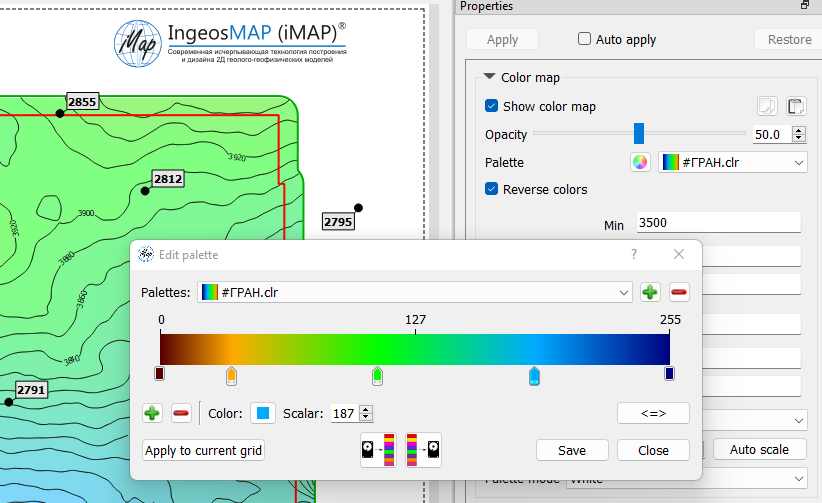
4.Пользовательское расположение и масштабирование логотипа.
Реализована возможность расположения логотипа строго в определенном положении относительно углов области визуализации объектов. Пользователь должен определить угол и задать отступы от выбранного угла. Интерактивное (с помощью мышки) расположение логотипа возможно в режиме Project coord. Также реализовано масштабирование лого. Окно с установками вызывается двойным нажатием мыши по лого, либо через кнопку Settings панели инструментов с последующим выбором вкладки Logo. Хранение текущих пользовательских настроек происходит в проекте, т.е. при открытии на другом компьютере настройки сохранятся.
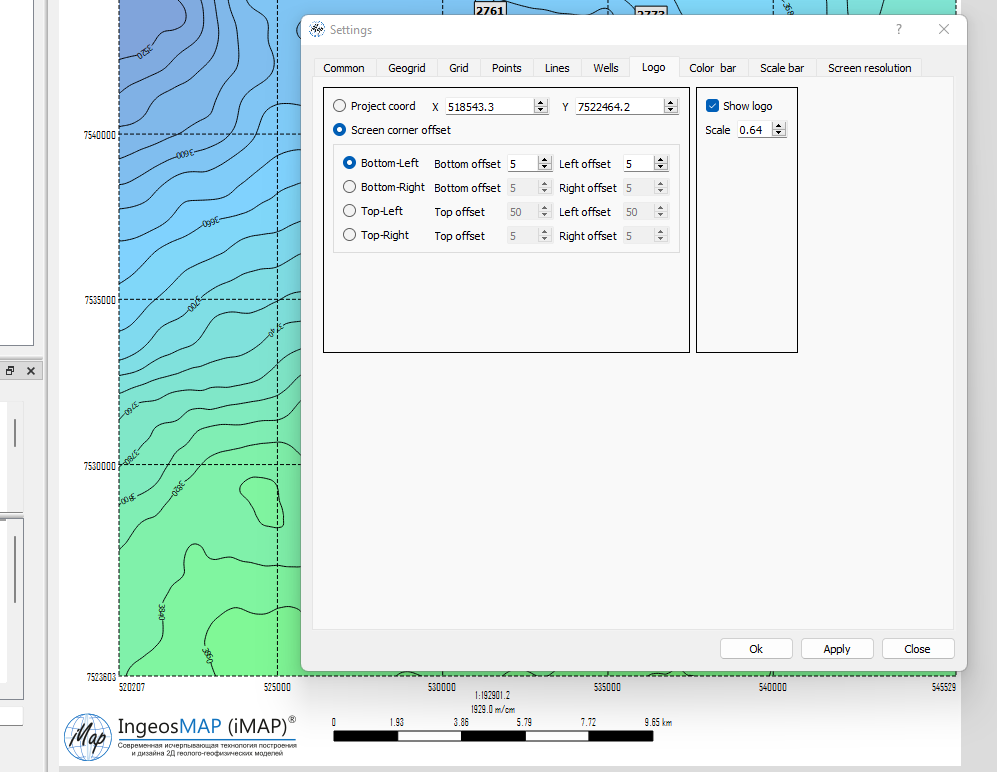
5.Пользовательское расположение и автоматическая подпись цветовой шкалы.
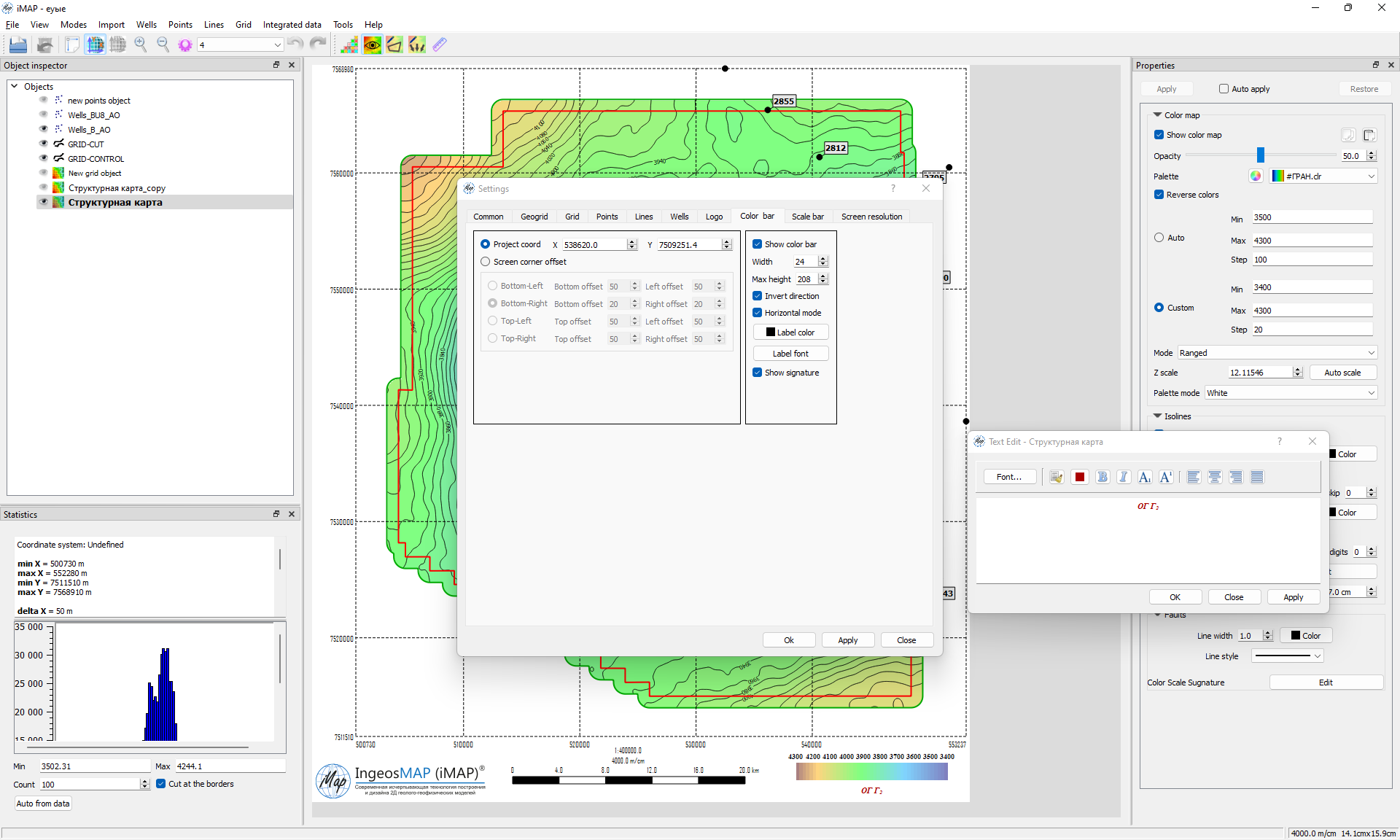
Реализована возможность расположения цветовой шкалы грида строго в определенном положении относительно углов области визуализации объектов. Пользователь должен определить угол и задать отступы от выбранного угла. Интерактивное (с помощью мышки) расположение цветовой палитры возможно в режиме Project coord. Окно с установками вызывается двойным нажатием мыши по цветовой шкале, либо через кнопку Settings панели инструментов с последующим выбором вкладки Color Bar. Хранение текущих пользовательских настроек происходит в проекте, т.е. при открытии на другом компьютере настройки сохранятся.
Добавлено новое свойство грида – подпись цветовой шкалы. При визуализации определенного грида шкала будет подписываться индивидуально. Для визуализации подписи цветовой шкалы предназначена галочка Show signature, расположенная во вкладке Color Bar окна Settings. Текст подписи задается в окне Text Edit, вызывается которое по кнопке Color Scale Signature-Edit. Для применения введенных параметров необходимо нажать на кнопку Apply, расположенную в верхней части окна Properties. Возможности задания графических свойств подписи аналогично текстовому объекту.
6.Пользовательское расположение масштабной линейки и калибровка масштаба, в зависимости от рабочего монитора.
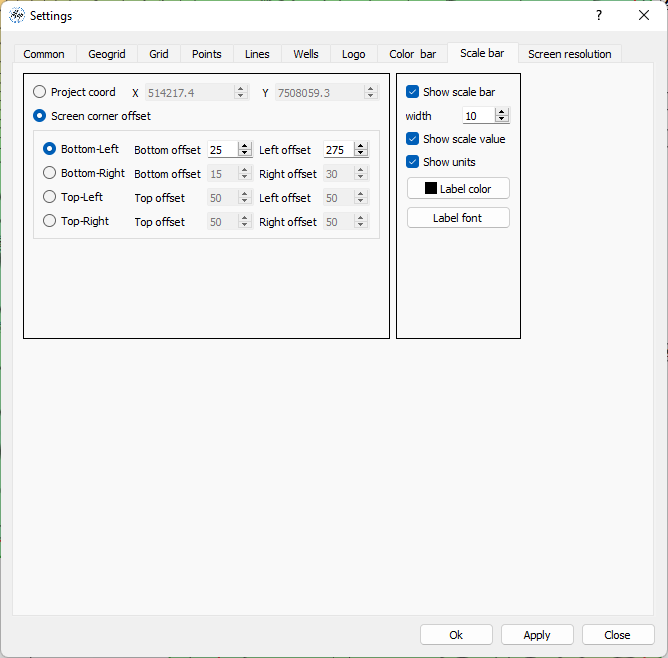
Реализована возможность расположения масштабной линейки области визуализации строго в определенном положении относительно углов области визуализации объектов. Пользователь должен определить угол и задать отступы от выбранного угла. Интерактивное (с помощью мышки) расположение масштабной линейки возможно в режиме Project coord. Окно с установками вызывается двойным нажатием мыши по масштабной линейке, либо через кнопку Settings панели инструментов с последующим выбором вкладки Scale Bar. Хранение текущих пользовательских настроек происходит в проекте, т.е. при открытии на другом компьютере настройки сохранятся.
Реализована калибровка масштаба и масштабной линейки относительно активного монитора. Принципиально при работе с мониторами с разными параметрами, например, ноутбук (14”) и дополнительный монитор (24”) с одинаковым разрешением и разным DPI. Выбор монитора происходит во вкладке Screen resolution окна Settings.
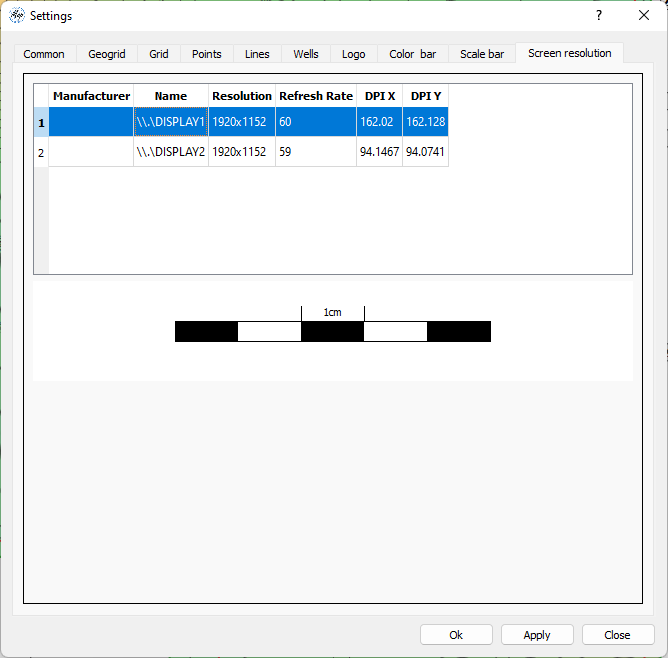
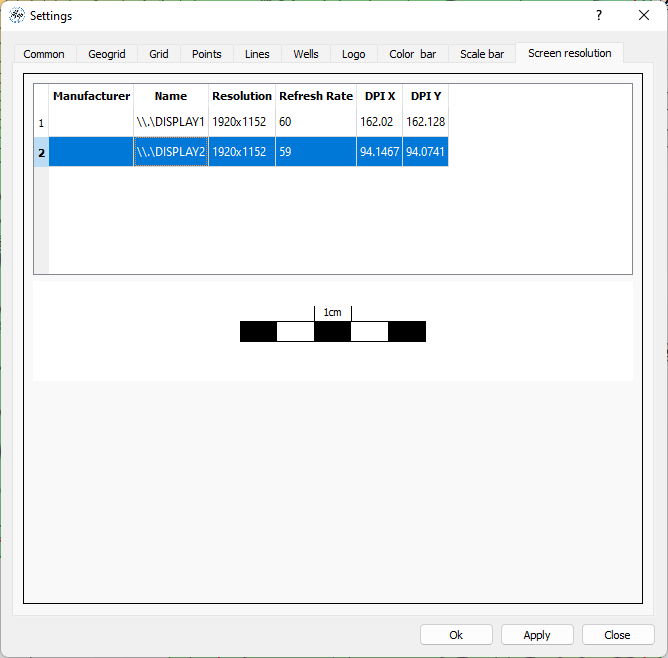
7.Конвертирование устьев и забоев скважин в точечные объекты.
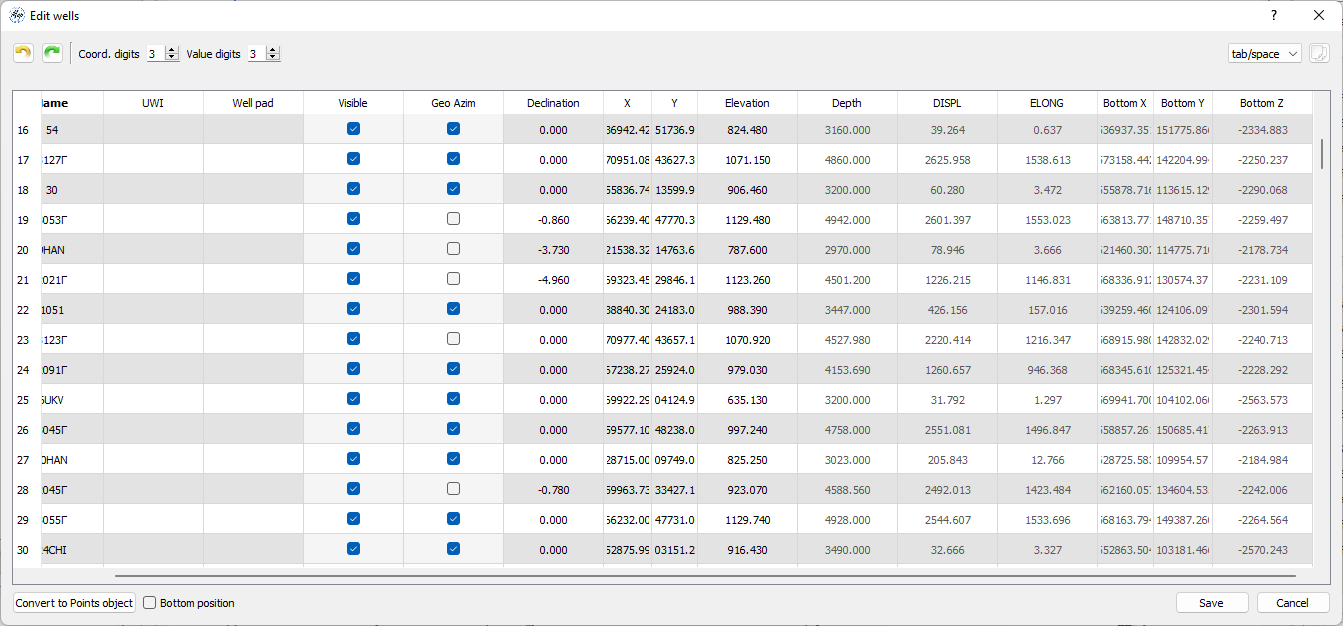
В таблице Edit wells, с основной информацией по скважинам, добавлены столбцы с координатами и абсолютной отметкой забоя скважин. Также реализована возможность конвертирования данных в точечный объект с автоматическим его размещением в дереве объектов. Для конвертации необходимо нажать на кнопку Convert to Points object в нижнем левом углу окна Edit wells. Для создания точечного объекта с координатами забоев скважины пользователь должен включить галочку Bottom position.
Устраненные проблемы:
- Падение программы при вызове калькулятора точечного объекта, в случае отсутствия в проекте точечных объектов;
- автоповорот цветовой палитры при умножении грида на «-1» через быстрые математические операции;
- падение программы при работе с кроссплотами (отрегулирован режим подписей параметра точек при их добавлении на кроссплот и последующем удалении параметра через окно редактора точечного объекта или калькулятор);
- исправлена ошибка, возникающая при рисовке вершин временных контуров за пределами области построения карты;
- исправлена ошибка при редактировании с помощью векторов, когда начальная или конечная точки находятся за пределами области построения карты;
- исправлена ошибка перемещения (пропадания) объектов (при открытии изменения не вносились) внутри вложенных папок в дереве объектов.



